电脑店u盘启动盘制作工具官网下载
发布时间:2024-11-29 14:34:51
电脑店u盘启动盘制作工具官网下载
对于初次接触电脑重装系统的小白来说,选择一款功能强大且易于上手的u盘启动盘制作工具显得尤为重要。而电脑店u盘启动盘制作工具正是这样一款广受用户欢迎的软件,它能够帮助用户快速制作启动盘,并通过u盘完成系统的安装或修复。然而,如何从官网安全下载这款工具并正确使用,可能是许多新手的困惑所在。今天,我们将针对这一问题,手把手教大家如何从官方网站下载电脑店u盘启动盘制作工具,并为小白详细讲解整个系统重装的流程,让你轻松上手!
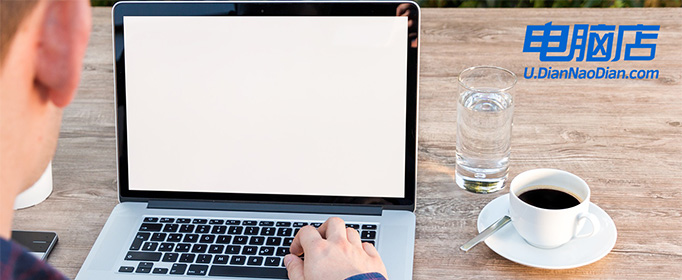
一、重装系统所需工具
1、电脑类型:笔记本/台式均适用
2、系统版本:win10专业版
3、装机工具:电脑店u盘启动盘制作工具(点击链接下载)
二、重装系统前期准备
1、制作U盘启动盘时,要根据需求选择适当的启动模式,现在大部分电脑默认USB-HDD模式。U盘启动盘制作完成后,可通过软件自带的模拟器进行测试,确保u盘制作成功。
2、在备份过程中,主要备份系统盘的重要数据,如果担心其他分区的数据丢失,也可以进行备份。
3、下载win10专业版的镜像文件,想要快速下载的朋友们,可以进入msdn网站,在操作系统栏目找到对应的镜像,复制其下载链接,打开迅雷就可下载了!
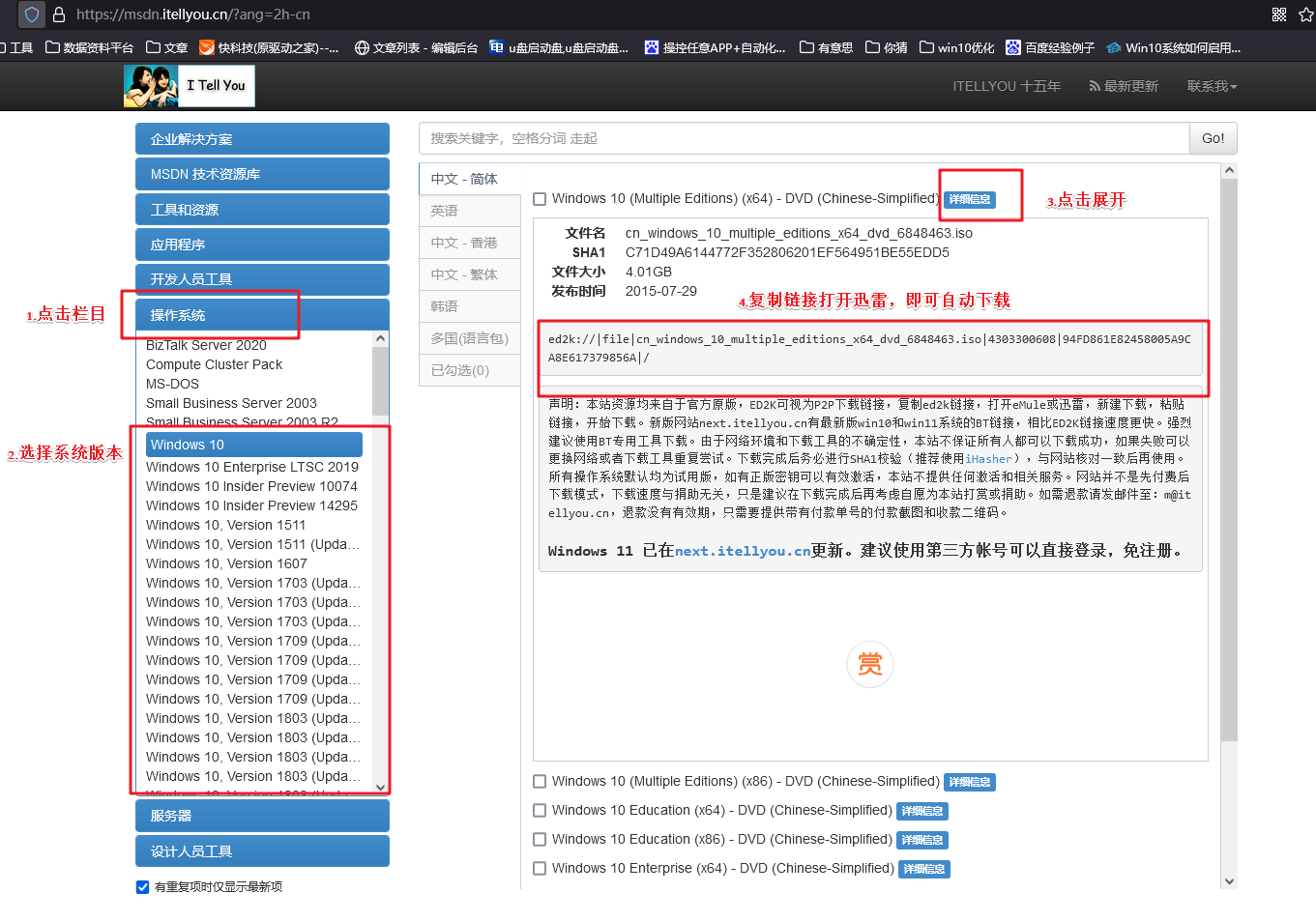
三、重装系统详细教程
1、制作u启动盘
a. 百度搜索【电脑店】进入官网,将栏目切换到【下载中心】,点击【立即下载】,即可下载 u盘启动盘制作工具。
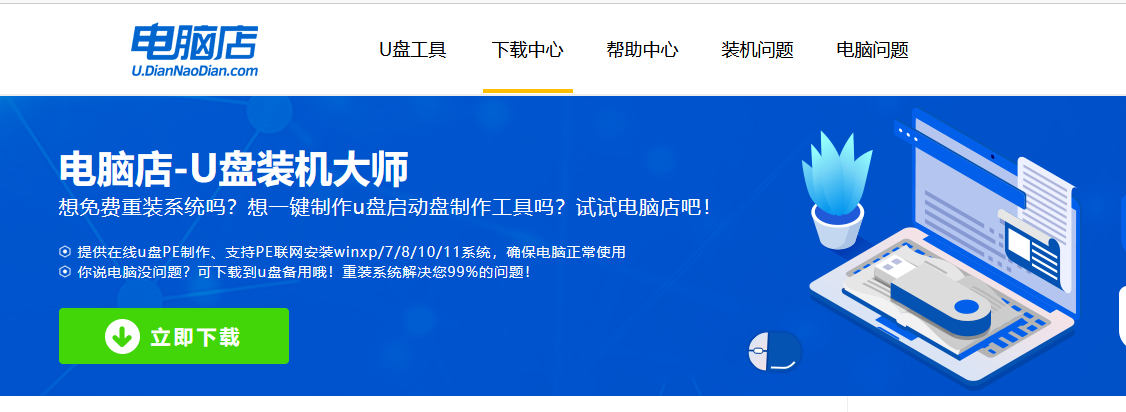
b. 下载之后解压,插入一个8G以上的u盘,双击打开电脑店的程序。
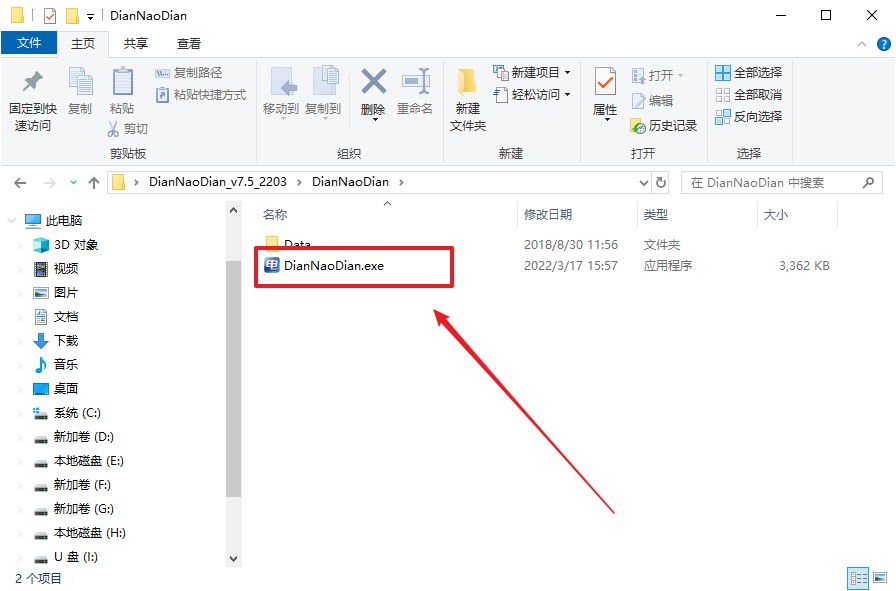
c. 默认设置,点击【全新制作】。
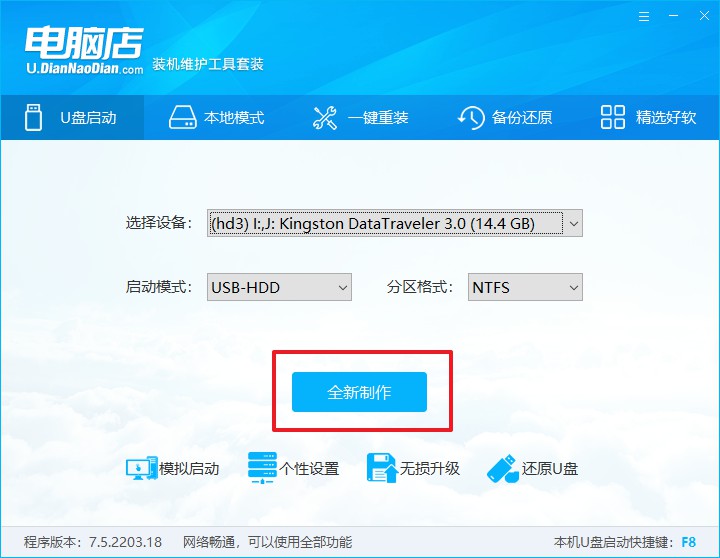
d. u盘启动盘制作完毕后,电脑会弹出提示框弹出,你可以点击【是】查看教程,也可以点击【否】关闭页面。
2、BIOS设置u盘启动
a. 在电脑店首页,输入重装电脑的相关信息,查询u盘启动快捷键。
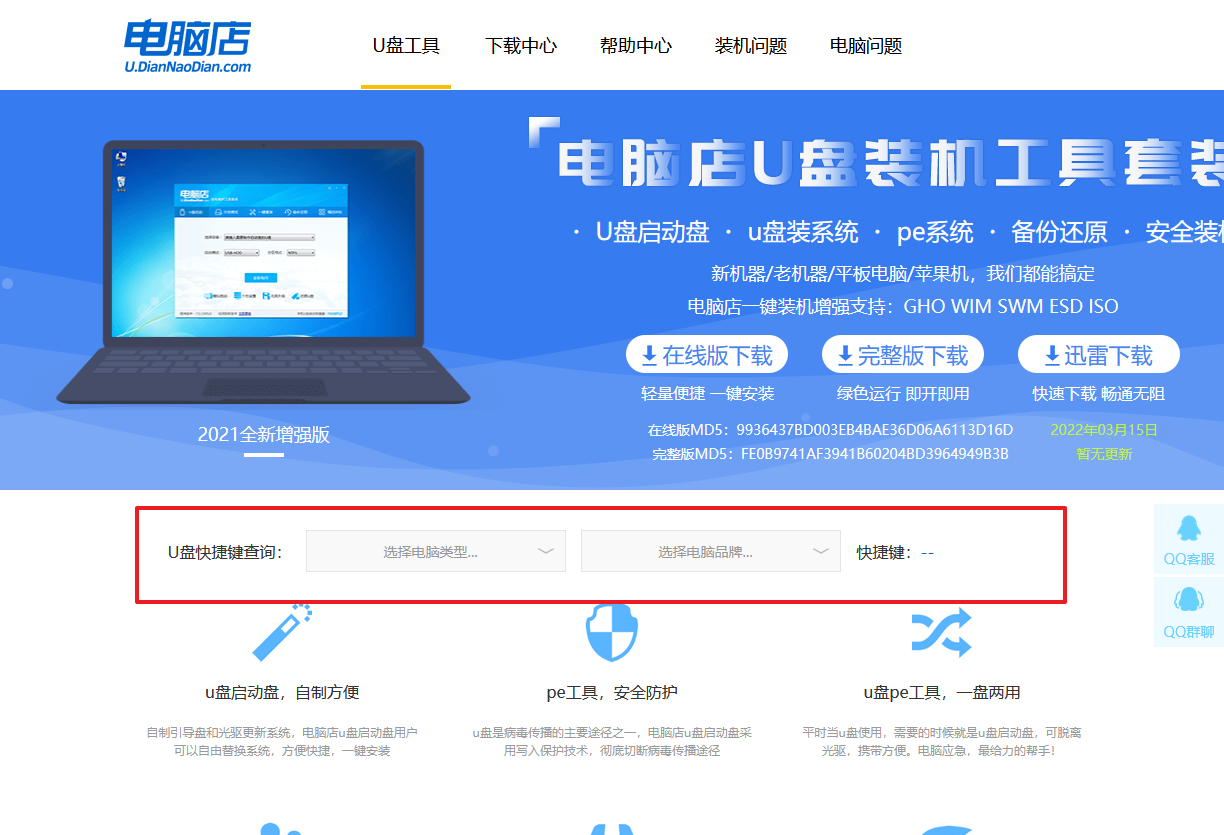
b. 接下来将u盘启动盘连接电脑,重启,启动后迅速按下查询到的快捷键。
c. 在窗口中,移动光标选择u盘启动为第一启动项,之后按F10键保存并且重启电脑即可。
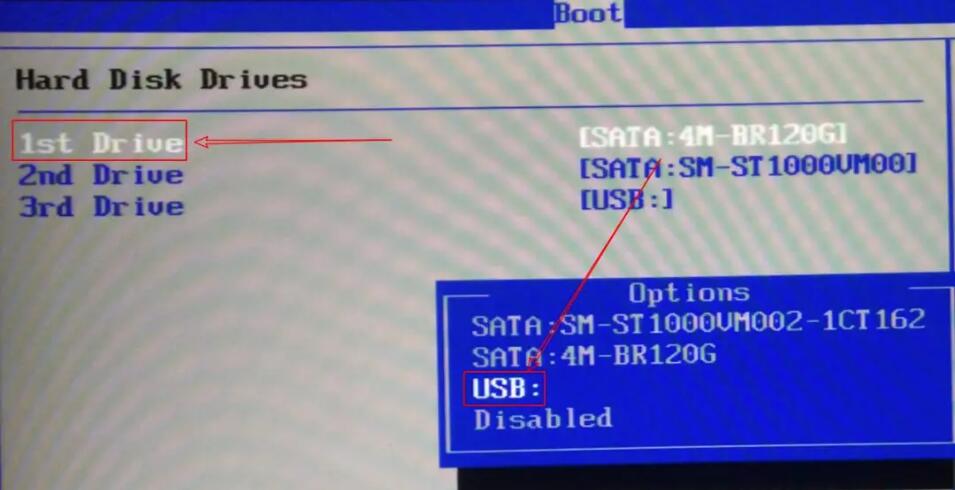
d. 此时就会进入电脑店主菜单,选择【1】这一选项后回车。
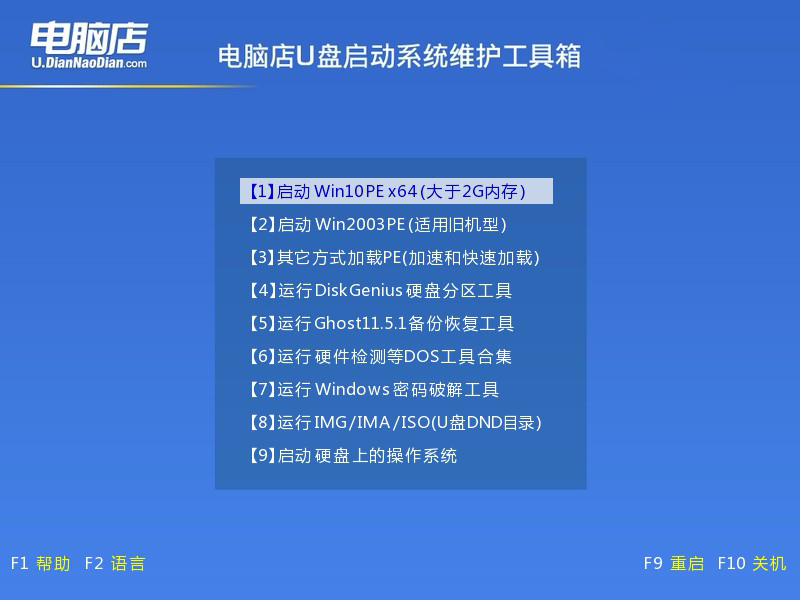
3、u盘装系统
a. u盘启动后即可进入电脑店winpe,双击打开【电脑店一键装机】。

b. 在界面中,根据下图所示的提示,选择操作方式、镜像文件以及系统盘符,点击【执行】。
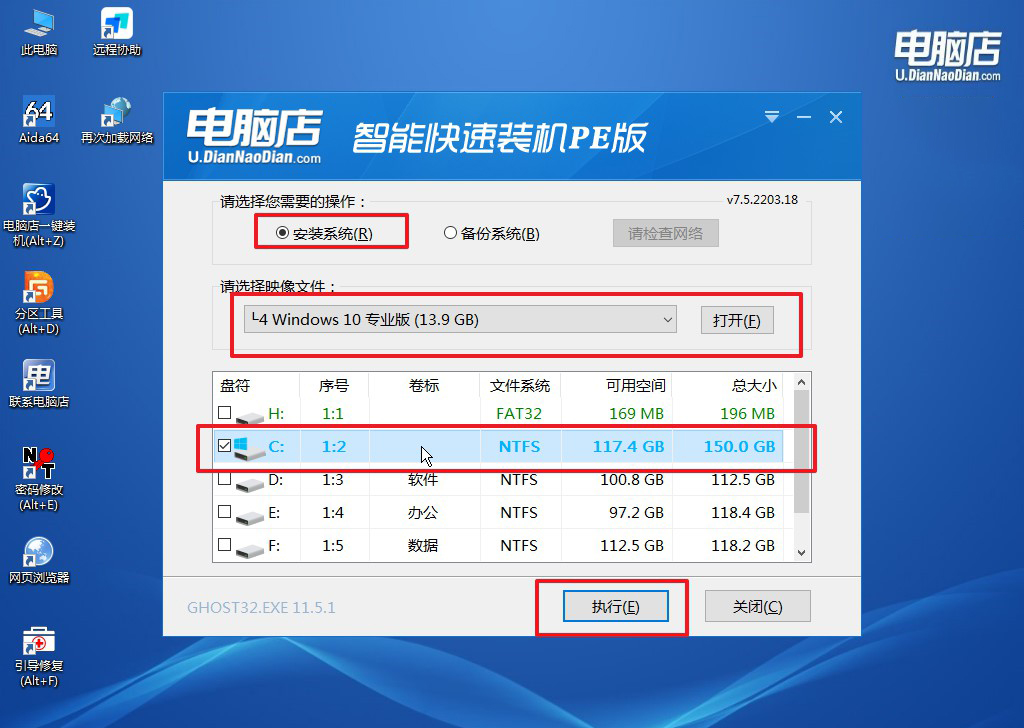
c. 在还原窗口中,默认设置点击【是】。接着勾选【完成后重启】,等待安装即可。
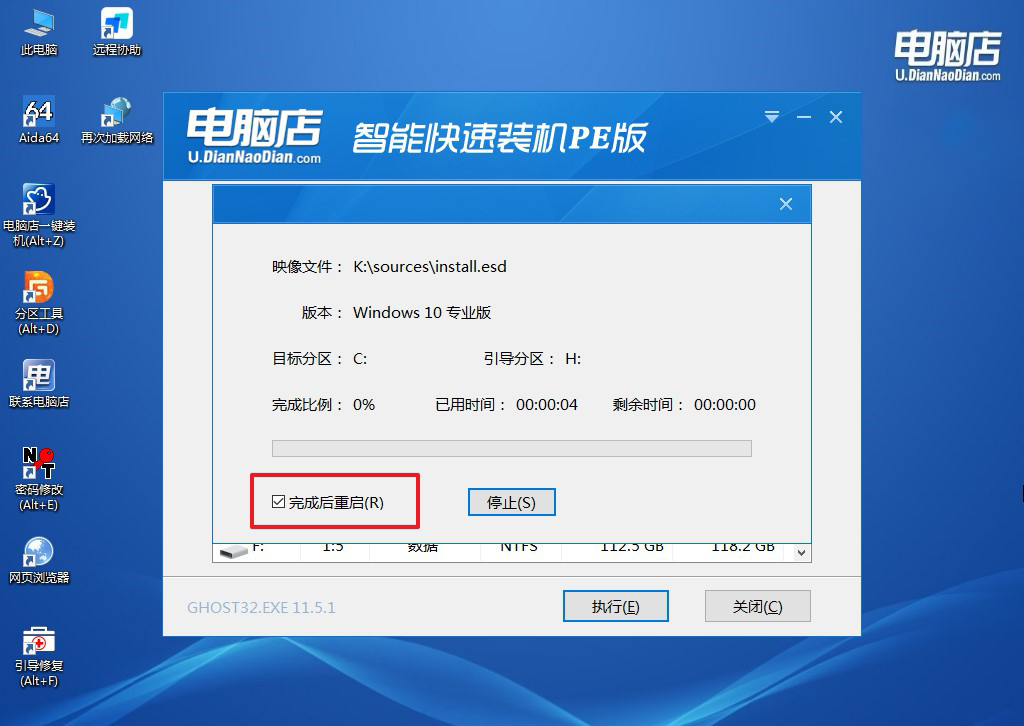
d. 之后会重启电脑,我们稍等一会就可以进入win10系统了。
四、重装系统后可能碰到的问题
电脑重装系统之后蓝屏是什么原因?
电脑重装系统后出现蓝屏问题,通常是由以下几个原因引起的:
驱动程序不兼容是最常见的问题,可能是新系统与旧硬件的驱动不匹配,或者安装了错误版本的驱动,建议进入安全模式更新或重新安装官方驱动程序。
其次,硬件兼容性问题可能导致蓝屏,例如内存条接触不良、硬盘故障或者主板存在问题,可以通过检查硬件连接、运行内存和硬盘诊断工具排查问题。
第三,系统文件损坏或安装不完整,如安装过程中的中断或使用非正版镜像导致系统缺失关键文件,建议重新安装系统并确保安装介质无损坏。
第四,BIOS设置不当可能导致蓝屏,检查并恢复默认设置,或者调整相关参数如关闭超频和启用适当的启动模式(UEFI/Legacy)。
此外,病毒感染或不兼容的软件安装也可能触发蓝屏。通过以上步骤逐一排查,通常可以找到原因并解决问题,如果问题持续,建议备份重要数据后进行全面检测或寻求专业技术支持。
看完上述教程后,相信你也知道电脑店u盘启动盘制作工具官网下载是怎么操作的了!确保从官网获取最新版本的软件,不仅能避免下载到携带病毒的伪造版本,还能享受到工具的最新功能支持。同时,通过u盘启动盘安装系统,过程高效且成功率高,是小白用户提升系统操作能力的绝佳途径。

